Para silenciar los ruidos, las vibraciones y las luces provenientes de su iPhone, active el modo "silencioso" o "no molestar". El modo silencioso cambia rápidamente a vibraciones en lugar de a sonidos, mientras que "no molestar" bloquea temporalmente todas las interrupciones (incluidas las vibraciones y las luces) para llegar a usted. ¡Asegúrate de ajustar y personalizar la configuración de cada uno para obtener exactamente lo que deseas de tu iPhone!
Método uno de dos:
Usando el modo silencioso
-
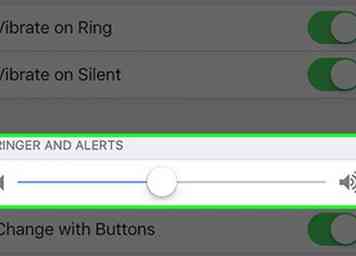 1 Comprende qué es el modo silencioso. El modo silencioso del iPhone apaga el sonido del teléfono para llamadas y notificaciones y hace que el teléfono vibre. El modo silencioso es una forma rápida y conveniente de (principalmente) silenciar su teléfono. [1]
1 Comprende qué es el modo silencioso. El modo silencioso del iPhone apaga el sonido del teléfono para llamadas y notificaciones y hace que el teléfono vibre. El modo silencioso es una forma rápida y conveniente de (principalmente) silenciar su teléfono. [1] - Nota: una alarma configurada a través de la aplicación iPhone Clock ignorará el modo silencioso y se apagará a la hora acordada. Es posible que las alarmas configuradas con otras aplicaciones no.[2]
-
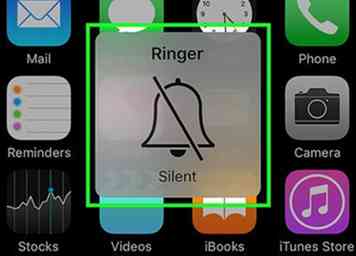 2 Da la vuelta al interruptor Silencioso / Anillo. Este interruptor (también llamado interruptor "Mute") se encuentra en la parte superior izquierda del teléfono. Al mover el interruptor "hacia abajo" (hacia el silencio), el teléfono vibrará y se verá una franja anaranjada debajo del interruptor.[3]
2 Da la vuelta al interruptor Silencioso / Anillo. Este interruptor (también llamado interruptor "Mute") se encuentra en la parte superior izquierda del teléfono. Al mover el interruptor "hacia abajo" (hacia el silencio), el teléfono vibrará y se verá una franja anaranjada debajo del interruptor.[3] - La posición "arriba" del interruptor significa que los sonidos del teléfono están "encendidos"
- Si ingresas en modo silencioso cuando la pantalla de tu iPhone está encendida, verás una notificación de "Silenciador de timbre" en tu pantalla.
-
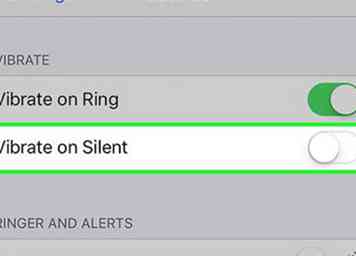 3 Ajuste sus configuraciones de "Sonidos" para evitar que su teléfono vibre. Para que su teléfono sea verdaderamente silencioso, puede evitar que vibre mientras está en modo silencioso yendo a Configuración> Sonidos. Encuentre el botón "Vibrar en silencio" y cámbielo a blanco (apagado).[4]
3 Ajuste sus configuraciones de "Sonidos" para evitar que su teléfono vibre. Para que su teléfono sea verdaderamente silencioso, puede evitar que vibre mientras está en modo silencioso yendo a Configuración> Sonidos. Encuentre el botón "Vibrar en silencio" y cámbielo a blanco (apagado).[4] - Esta configuración no evitará que su pantalla se encienda cuando entren notificaciones o llamadas.
-
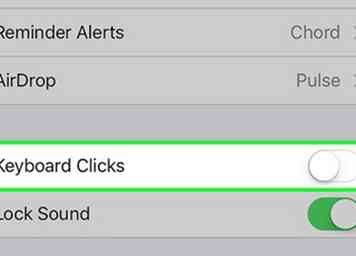 4 Silencia los clics de tu teclado. Si todavía escuchas que las teclas del teclado hacen ruido, puedes silenciarlas en "Configuración"> "Sonidos". Deslice la barra al lado de "Clics del teclado" de verde (encendido) a blanco (apagado).
4 Silencia los clics de tu teclado. Si todavía escuchas que las teclas del teclado hacen ruido, puedes silenciarlas en "Configuración"> "Sonidos". Deslice la barra al lado de "Clics del teclado" de verde (encendido) a blanco (apagado). -
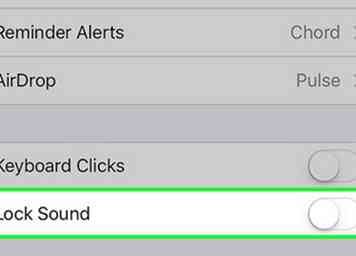 5 Desactivar "Bloquear Sonidos". Su teléfono hace un ruido cuando se apaga independientemente de si está en modo silencioso o no. Para desactivar este sonido, vaya a "Configuración"> "Sonidos" y busque "Bloquear sonidos" en la parte inferior del menú. Mueva la palanca de color verde (encendido) a blanco (apagado) para silenciar todos los sonidos de bloqueo.
5 Desactivar "Bloquear Sonidos". Su teléfono hace un ruido cuando se apaga independientemente de si está en modo silencioso o no. Para desactivar este sonido, vaya a "Configuración"> "Sonidos" y busque "Bloquear sonidos" en la parte inferior del menú. Mueva la palanca de color verde (encendido) a blanco (apagado) para silenciar todos los sonidos de bloqueo.
Método dos de dos:
Uso del modo No molestar
-
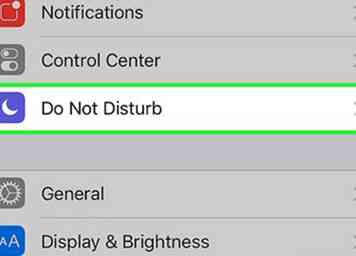 1 Comprenda qué es el modo "no molestar". El modo "No molestar" de iPhone bloquea temporalmente todos los ruidos, vibraciones y luces para que pueda estar libre de distracciones. Cuando su iPhone está en este modo, recibirá llamadas y mensajes de manera normal, pero no vibrará, no sonará ni se iluminará.
1 Comprenda qué es el modo "no molestar". El modo "No molestar" de iPhone bloquea temporalmente todos los ruidos, vibraciones y luces para que pueda estar libre de distracciones. Cuando su iPhone está en este modo, recibirá llamadas y mensajes de manera normal, pero no vibrará, no sonará ni se iluminará. - Nota: Las alarmas configuradas en la aplicación iPhone Clock seguirán sonando de forma normal cuando el teléfono esté en modo "no molestar".
- Muchas personas colocan sus teléfonos de esta manera durante la noche para que no sean despertados por vibraciones, anillos o luces no deseados de sus teléfonos.[5]
-
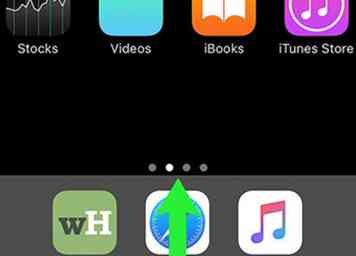 2 Desliza hacia arriba desde la parte inferior de la pantalla. Esto abre el panel de control del iPhone.
2 Desliza hacia arriba desde la parte inferior de la pantalla. Esto abre el panel de control del iPhone. -
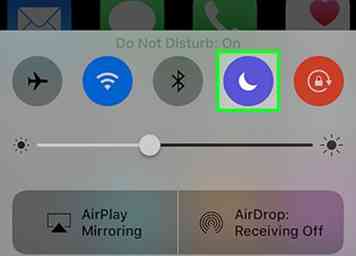 3 Toca el botón "luna creciente". Este botón, ubicado en la parte superior de su panel de control, activa el modo "no molestar". Si el botón es blanco, se activa "no molestar". Vuelva a presionar el botón (volver a gris) si desea desactivar "no molestar".
3 Toca el botón "luna creciente". Este botón, ubicado en la parte superior de su panel de control, activa el modo "no molestar". Si el botón es blanco, se activa "no molestar". Vuelva a presionar el botón (volver a gris) si desea desactivar "no molestar". - También puede acceder a "no molestar" yendo a Configuración> No molestar. Cambie para alternar al lado de "Manual" de blanco a verde.[6]
- El panel de control tiene otro icono similar que muestra una luna creciente dentro de un sol. Este botón habilita una función llamada NightShift.
-
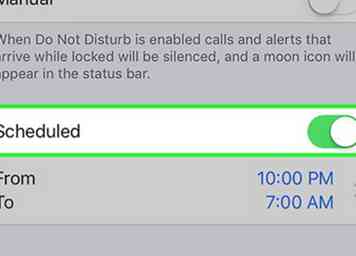 4 Ingrese y salga de este modo a las horas establecidas cada día. Si el modo "no molestar" es una función que utiliza a diario, puede programar su iPhone para que entre y salga automáticamente de este modo a horas específicas del día. Selecciona Configuración> No molestar. Mueva el interruptor de alternancia al lado de "Programado" de blanco a verde, luego configure manualmente las horas "Desde" y "Hasta".[7]
4 Ingrese y salga de este modo a las horas establecidas cada día. Si el modo "no molestar" es una función que utiliza a diario, puede programar su iPhone para que entre y salga automáticamente de este modo a horas específicas del día. Selecciona Configuración> No molestar. Mueva el interruptor de alternancia al lado de "Programado" de blanco a verde, luego configure manualmente las horas "Desde" y "Hasta".[7] - Por ejemplo, es posible que desee ingresar sus horas normales de trabajo (de 9:00 a.m. a 5:00 p.m.) para evitar distracciones en el trabajo.
-
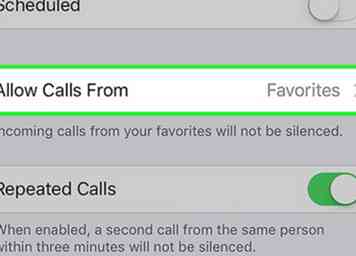 5 Permita que ciertos números de teléfono lo interrumpan en el modo "no molestar". De forma predeterminada, "no molestar" permite que los contactos que haya designado como "Favoritos" atraviesen y lo molesten. Puede personalizar estas configuraciones yendo a Configuración> No molestar> Permitir llamadas.
5 Permita que ciertos números de teléfono lo interrumpan en el modo "no molestar". De forma predeterminada, "no molestar" permite que los contactos que haya designado como "Favoritos" atraviesen y lo molesten. Puede personalizar estas configuraciones yendo a Configuración> No molestar> Permitir llamadas. - Haga clic en "Todos", "Nadie", "Favoritos" o "Todos los contactos".[8]
-
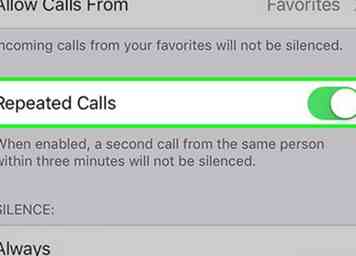 6 Permita que las llamadas repetidas pasen. Por defecto, "no molestar" está configurado para permitir una llamada si proviene de la misma persona dentro de una ventana de 3 minutos. Esta configuración está diseñada teniendo en cuenta situaciones de emergencia, pero se puede apagar.
6 Permita que las llamadas repetidas pasen. Por defecto, "no molestar" está configurado para permitir una llamada si proviene de la misma persona dentro de una ventana de 3 minutos. Esta configuración está diseñada teniendo en cuenta situaciones de emergencia, pero se puede apagar. - Elija Configuraciones> No molestar.
- Encuentra la opción al lado de "Llamadas repetidas". Déjelo verde para mantener este modo habilitado o cambie a blanco para desactivar esta opción.[9]
 Minotauromaquia
Minotauromaquia
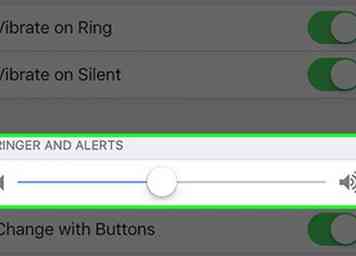 1 Comprende qué es el modo silencioso. El modo silencioso del iPhone apaga el sonido del teléfono para llamadas y notificaciones y hace que el teléfono vibre. El modo silencioso es una forma rápida y conveniente de (principalmente) silenciar su teléfono. [1]
1 Comprende qué es el modo silencioso. El modo silencioso del iPhone apaga el sonido del teléfono para llamadas y notificaciones y hace que el teléfono vibre. El modo silencioso es una forma rápida y conveniente de (principalmente) silenciar su teléfono. [1] 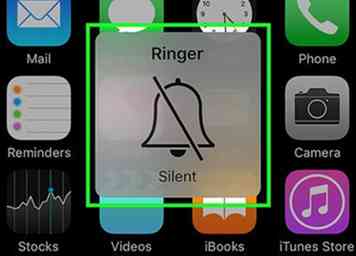 2 Da la vuelta al interruptor Silencioso / Anillo. Este interruptor (también llamado interruptor "Mute") se encuentra en la parte superior izquierda del teléfono. Al mover el interruptor "hacia abajo" (hacia el silencio), el teléfono vibrará y se verá una franja anaranjada debajo del interruptor.[3]
2 Da la vuelta al interruptor Silencioso / Anillo. Este interruptor (también llamado interruptor "Mute") se encuentra en la parte superior izquierda del teléfono. Al mover el interruptor "hacia abajo" (hacia el silencio), el teléfono vibrará y se verá una franja anaranjada debajo del interruptor.[3] 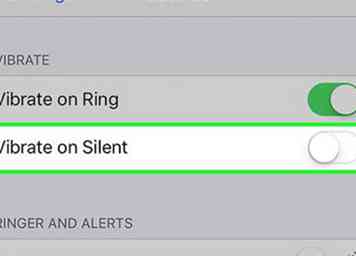 3 Ajuste sus configuraciones de "Sonidos" para evitar que su teléfono vibre. Para que su teléfono sea verdaderamente silencioso, puede evitar que vibre mientras está en modo silencioso yendo a Configuración> Sonidos. Encuentre el botón "Vibrar en silencio" y cámbielo a blanco (apagado).[4]
3 Ajuste sus configuraciones de "Sonidos" para evitar que su teléfono vibre. Para que su teléfono sea verdaderamente silencioso, puede evitar que vibre mientras está en modo silencioso yendo a Configuración> Sonidos. Encuentre el botón "Vibrar en silencio" y cámbielo a blanco (apagado).[4] 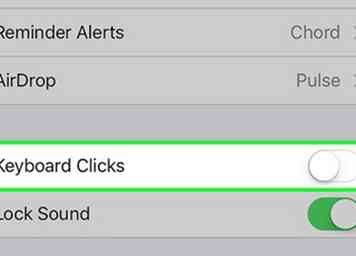 4 Silencia los clics de tu teclado. Si todavía escuchas que las teclas del teclado hacen ruido, puedes silenciarlas en "Configuración"> "Sonidos". Deslice la barra al lado de "Clics del teclado" de verde (encendido) a blanco (apagado).
4 Silencia los clics de tu teclado. Si todavía escuchas que las teclas del teclado hacen ruido, puedes silenciarlas en "Configuración"> "Sonidos". Deslice la barra al lado de "Clics del teclado" de verde (encendido) a blanco (apagado). 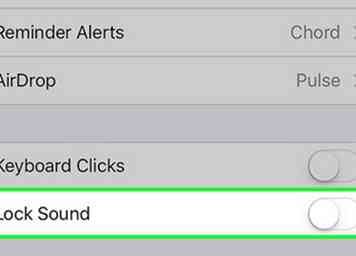 5 Desactivar "Bloquear Sonidos". Su teléfono hace un ruido cuando se apaga independientemente de si está en modo silencioso o no. Para desactivar este sonido, vaya a "Configuración"> "Sonidos" y busque "Bloquear sonidos" en la parte inferior del menú. Mueva la palanca de color verde (encendido) a blanco (apagado) para silenciar todos los sonidos de bloqueo.
5 Desactivar "Bloquear Sonidos". Su teléfono hace un ruido cuando se apaga independientemente de si está en modo silencioso o no. Para desactivar este sonido, vaya a "Configuración"> "Sonidos" y busque "Bloquear sonidos" en la parte inferior del menú. Mueva la palanca de color verde (encendido) a blanco (apagado) para silenciar todos los sonidos de bloqueo. 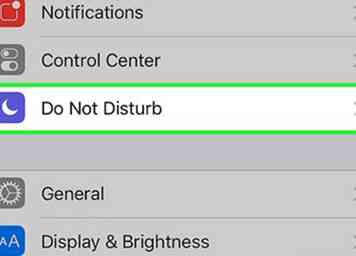 1 Comprenda qué es el modo "no molestar". El modo "No molestar" de iPhone bloquea temporalmente todos los ruidos, vibraciones y luces para que pueda estar libre de distracciones. Cuando su iPhone está en este modo, recibirá llamadas y mensajes de manera normal, pero no vibrará, no sonará ni se iluminará.
1 Comprenda qué es el modo "no molestar". El modo "No molestar" de iPhone bloquea temporalmente todos los ruidos, vibraciones y luces para que pueda estar libre de distracciones. Cuando su iPhone está en este modo, recibirá llamadas y mensajes de manera normal, pero no vibrará, no sonará ni se iluminará. 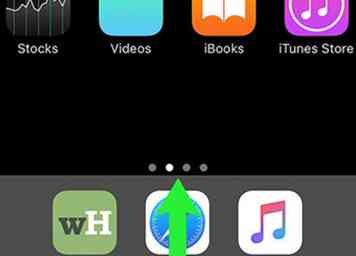 2 Desliza hacia arriba desde la parte inferior de la pantalla. Esto abre el panel de control del iPhone.
2 Desliza hacia arriba desde la parte inferior de la pantalla. Esto abre el panel de control del iPhone. 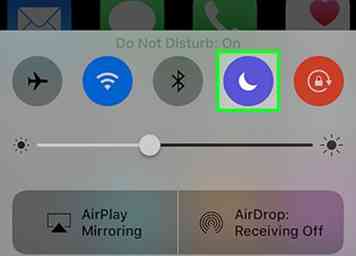 3 Toca el botón "luna creciente". Este botón, ubicado en la parte superior de su panel de control, activa el modo "no molestar". Si el botón es blanco, se activa "no molestar". Vuelva a presionar el botón (volver a gris) si desea desactivar "no molestar".
3 Toca el botón "luna creciente". Este botón, ubicado en la parte superior de su panel de control, activa el modo "no molestar". Si el botón es blanco, se activa "no molestar". Vuelva a presionar el botón (volver a gris) si desea desactivar "no molestar". 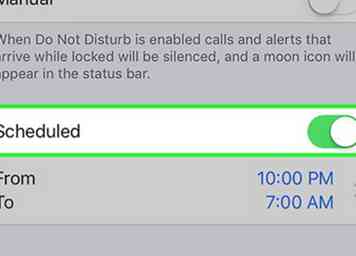 4 Ingrese y salga de este modo a las horas establecidas cada día. Si el modo "no molestar" es una función que utiliza a diario, puede programar su iPhone para que entre y salga automáticamente de este modo a horas específicas del día. Selecciona Configuración> No molestar. Mueva el interruptor de alternancia al lado de "Programado" de blanco a verde, luego configure manualmente las horas "Desde" y "Hasta".[7]
4 Ingrese y salga de este modo a las horas establecidas cada día. Si el modo "no molestar" es una función que utiliza a diario, puede programar su iPhone para que entre y salga automáticamente de este modo a horas específicas del día. Selecciona Configuración> No molestar. Mueva el interruptor de alternancia al lado de "Programado" de blanco a verde, luego configure manualmente las horas "Desde" y "Hasta".[7] 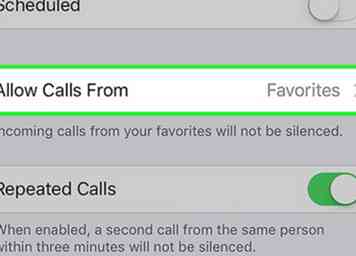 5 Permita que ciertos números de teléfono lo interrumpan en el modo "no molestar". De forma predeterminada, "no molestar" permite que los contactos que haya designado como "Favoritos" atraviesen y lo molesten. Puede personalizar estas configuraciones yendo a Configuración> No molestar> Permitir llamadas.
5 Permita que ciertos números de teléfono lo interrumpan en el modo "no molestar". De forma predeterminada, "no molestar" permite que los contactos que haya designado como "Favoritos" atraviesen y lo molesten. Puede personalizar estas configuraciones yendo a Configuración> No molestar> Permitir llamadas. 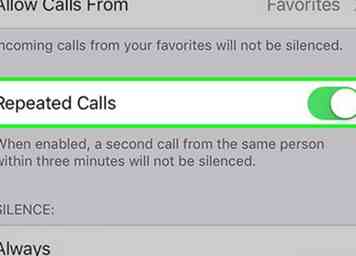 6 Permita que las llamadas repetidas pasen. Por defecto, "no molestar" está configurado para permitir una llamada si proviene de la misma persona dentro de una ventana de 3 minutos. Esta configuración está diseñada teniendo en cuenta situaciones de emergencia, pero se puede apagar.
6 Permita que las llamadas repetidas pasen. Por defecto, "no molestar" está configurado para permitir una llamada si proviene de la misma persona dentro de una ventana de 3 minutos. Esta configuración está diseñada teniendo en cuenta situaciones de emergencia, pero se puede apagar.